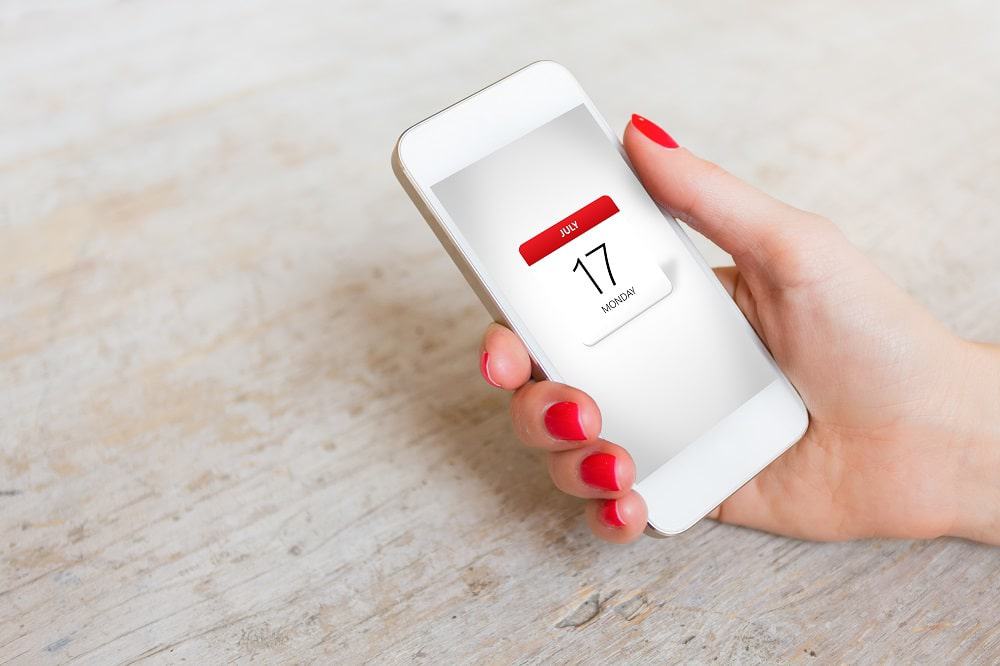Siga o Olhar Digital no Google Discover
A Apple lançou na segunda-feira (26) a versão iOS 14.5 do sistema operacional de iPhones e iPads. Com a atualização, alguns recursos muito úteis chegaram aos iPhones dos usuários, como a possibilidade de salvar em PDF e imprimir a lista de lembretes.
Ofertas


Por: R$ 37,92

Por: R$ 22,59

Por: R$ 59,95

Por: R$ 3.099,00

Por: R$ 3.324,00

Por: R$ 799,00

Por: R$ 241,44
Por: R$ 349,90

Por: R$ 2.159,00

Por: R$ 188,99

Por: R$ 45,00

Por: R$ 379,00

Por: R$ 1.239,90

Por: R$ 943,20

Por: R$ 798,99

Por: R$ 205,91

Por: R$ 476,10

Por: R$ 1.139,05

Por: R$ 949,00

Por: R$ 139,90

Por: R$ 119,90

Por: R$ 398,99

Por: R$ 79,90

Por: R$ 199,90
A ferramenta de lembretes auxilia com anotações de tarefas importantes. Ela permite anotações avulsas e listas específicas como supermercados, farmácia, petshop, entre outros afazeres indispensáveis no dia a dia.
Ao adicionar um lembrete, você consegue definir data e hora para a notificação do alerta que aparece na sua tela. Configurando a localização, é possível criar lembretes relacionados para quando sair ou entrar em determinado local. Além disso, você também pode anexar imagens, URLs e, se o aviso for relacionado a alguém, há opções de alertas para quando você enviar mensagem para aquela pessoa.
O app lembrete é um aplicativo nativo do iPhone também disponível em iPads, iPods, Apple Watch e Macs da marca.
Como imprimir a lista de lembretes do iPhone?
1. Abra o app e entre na lista que deseja imprimir;
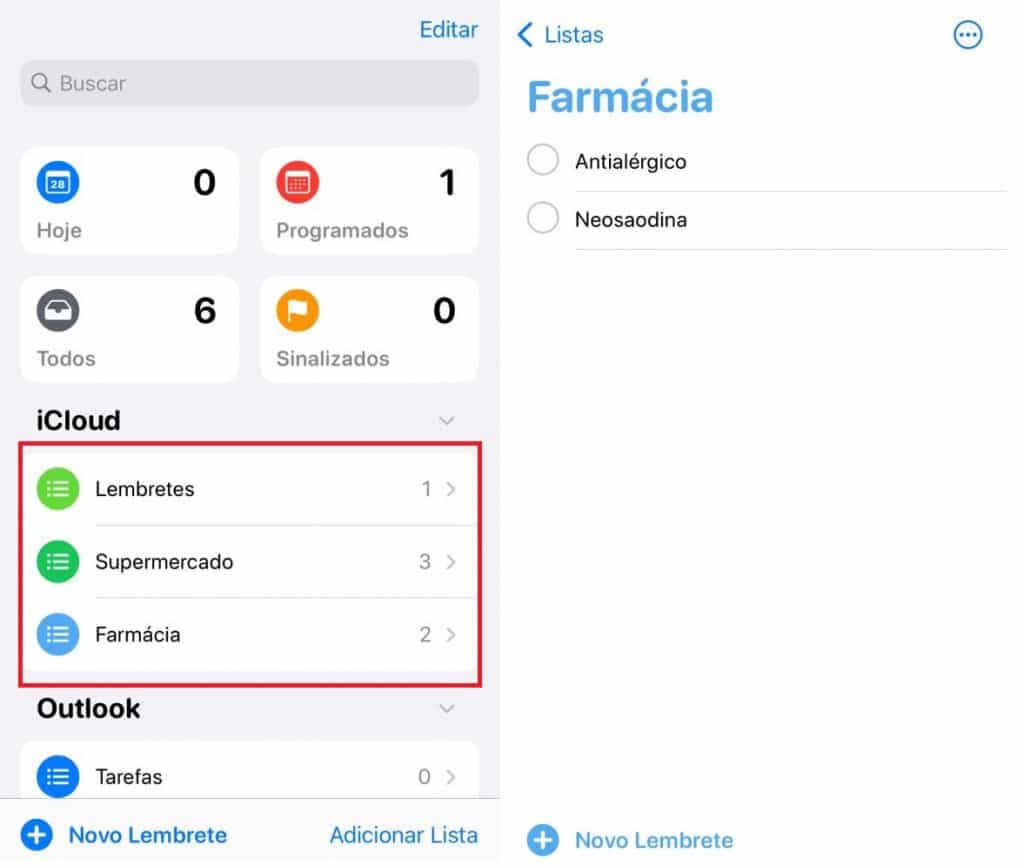
2. Toque nos três pontinhos na parte superior direita da tela e em seguida selecione “Imprimir”;
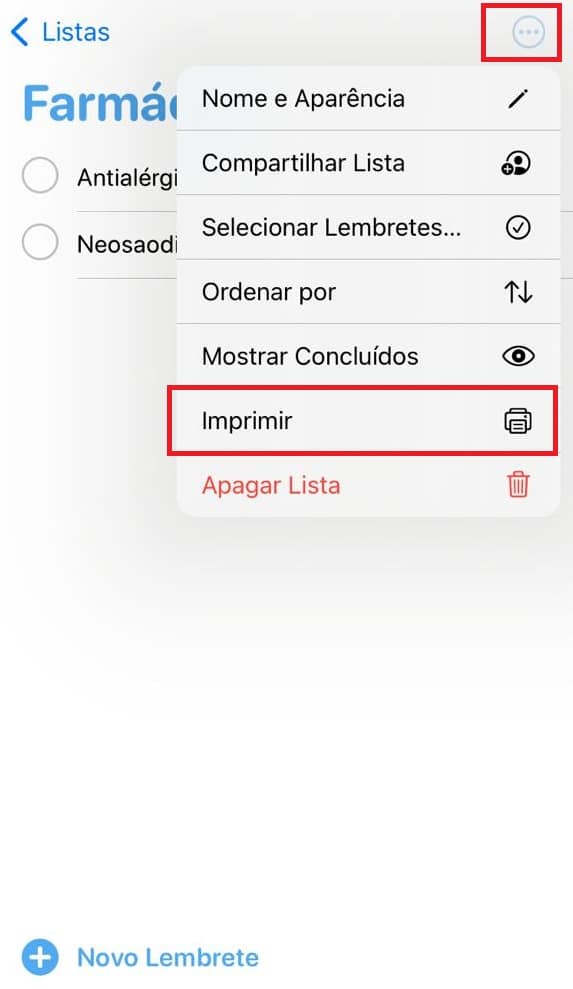
3. Na página seguinte, escolha a impressora que irá usar, ela precisa ter tecnologias de ePrint e Wireless para conseguir se conectar ao seu dispositivo. Defina o número de páginas e toque em “Imprimir”.
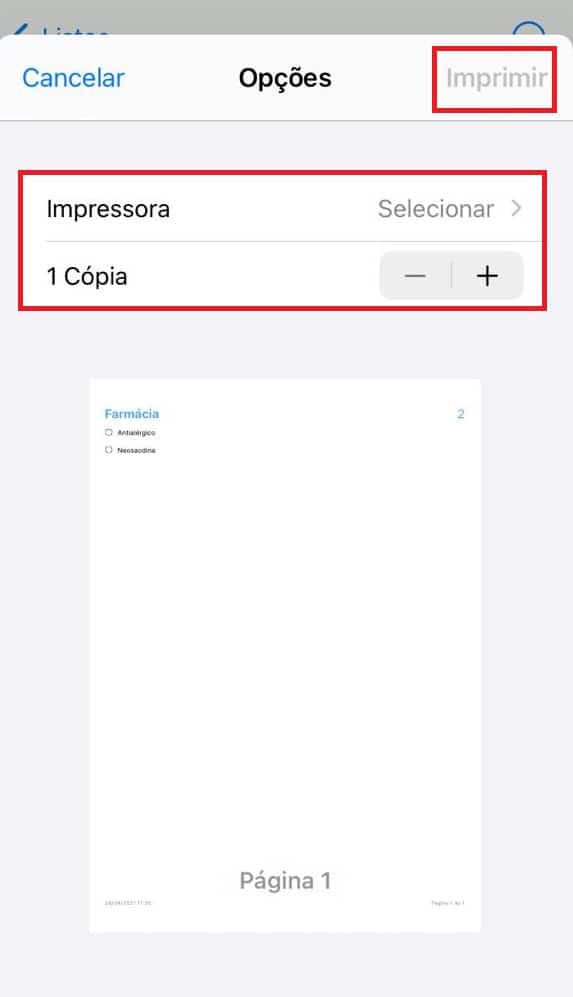
Leia mais!
- iPhone: saiba como mudar a voz da Siri para masculina
- Saiba como desbloquear seu iPhone com iOS 14.5 pelo Apple Watch
- iPhone: como desativar ligações em banner no iOS 14
Como salvar uma lista de lembretes em PDF?
O caminho para salvar lista em PDF dentro do app de lembretes é quase o mesmo para imprimir.
1. Clique em “Imprimir”, em seguida mantenha o dedo pressionado sobre a previa de visualização do documento. Ele irá se destacar na tela, clique de novo sobre ele e em seguida aperte o ícone para compartilhar o documento;

2. Agora, seu documento já terá sido importado para PDF. Clique em “Salvar Arquivos”, selecione a pasta e confirme clicando em “Salvar”;
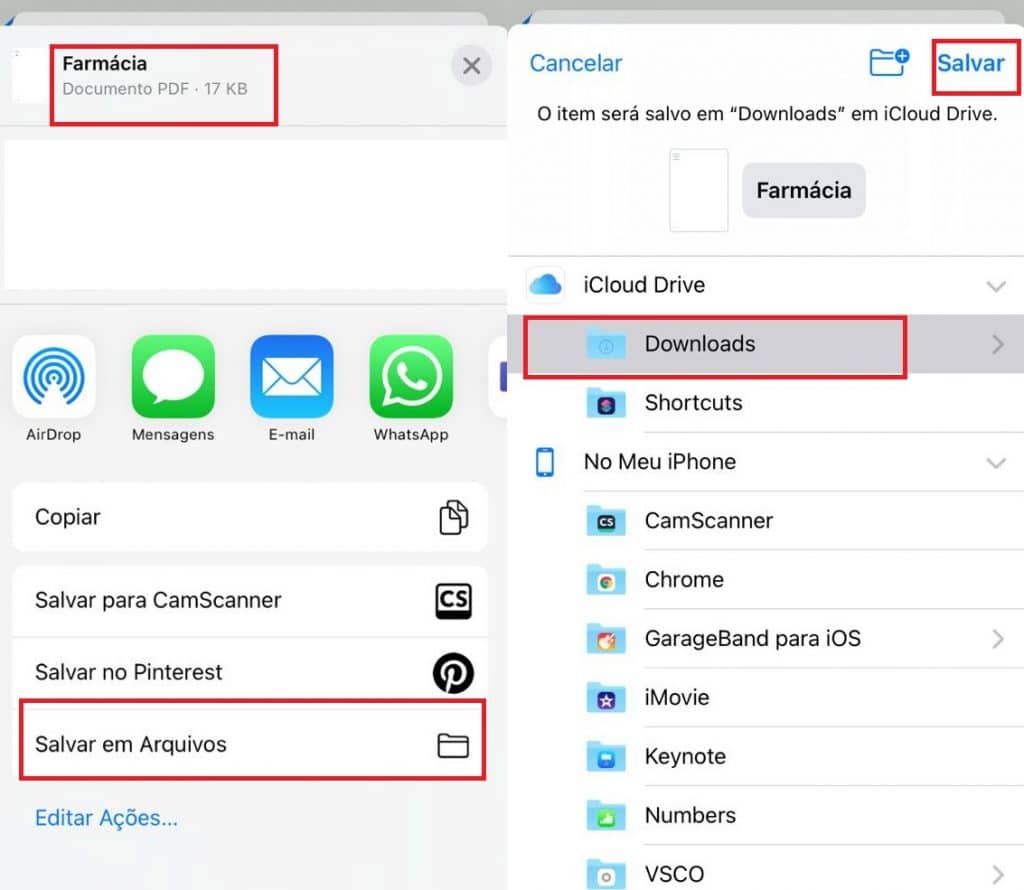
3. Sua lista pode ser encontrada na pasta de arquivos selecionada.

Já assistiu aos nossos novos vídeos no YouTube? Inscreva-se no nosso canal!